Jak złożyć zamówienie grupowe?
W tym artykule dowiesz się w jaki sposób składać zamówienia grupowe dla Ciebie oraz Twoich klientów.
Uwaga: zamówienia grupowe obowiązują od 10 sztuk, na jednym zamówieniu mogą być ubrania tylko w jednej wersji rozmieszczenia nadruków. Jeśli chcesz zamówić kilka różnych wzorów muszą być one złożone na osobnych zamówieniach.
Problemy:
- Nie wiem w którym miejscu złożyć zamówienie grupowe
- Nie wiem jak opisać kupowane produkty
- Nie wiem gdzie znaleźć katalog
Jeśli posiadasz powyższe problemy postępuj według instrukcji przedstawionej poniżej.
Przed przystąpieniem do instrukcji upewnij się, że:
- Masz założony i opłacony sklep
- Przeszedłeś do sklepu klikając „Przejdź do sklepu” na kokpicie klienta
- Masz przygotowane rozmiary i personalizacje produktów, które chcesz zamówić
Instrukcje:
- Zaloguj się do platformy Pantimanti.com.
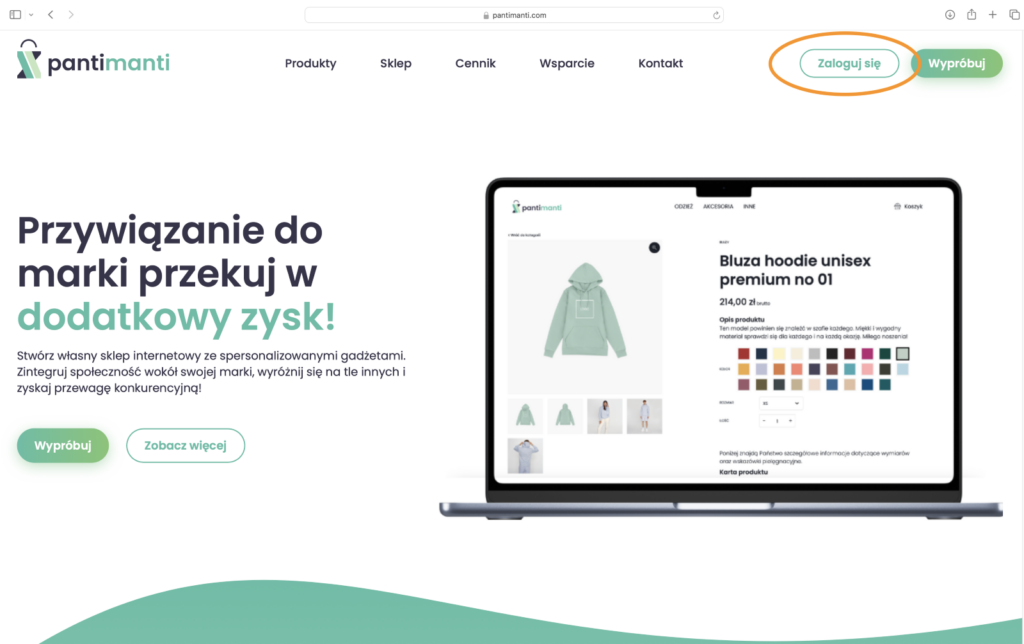
2. Po zalogowaniu kliknij przycisk „Przejdź do sklepu”
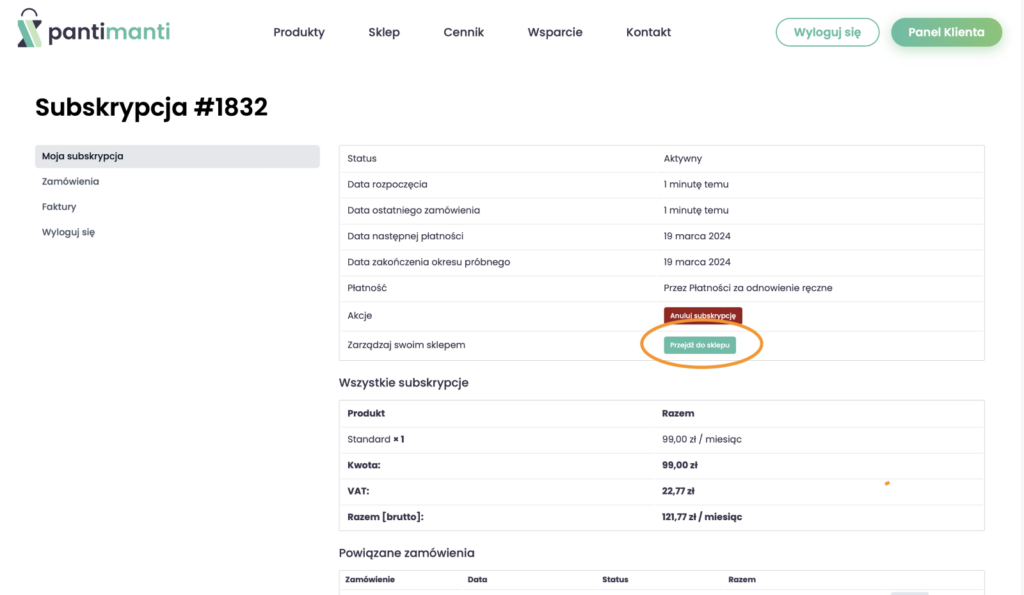
3. Po przejściu do sklepu wejdź w zakładkę „Zamówienia grupowe” i kliknij „Utwórz”.
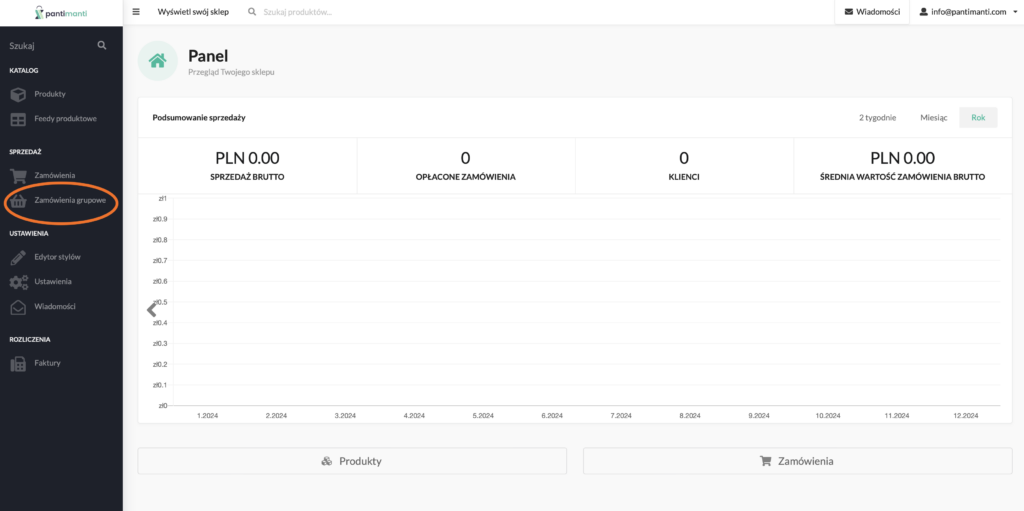
4. Uzupełnij swoje imię i nazwisko oraz email na który otrzymasz wizualizacje do zaakceptowania.
Następnie wybierz interesujący Cię produkt oraz wariant rozmieszczenia nadruków. Kliknij „Przejdź dalej”
UWAGA: wszystkie rozpisane rozmieszczenia wraz z cenami produktów znajdziesz w katalogu, który znajduje się w ramce powyżej.
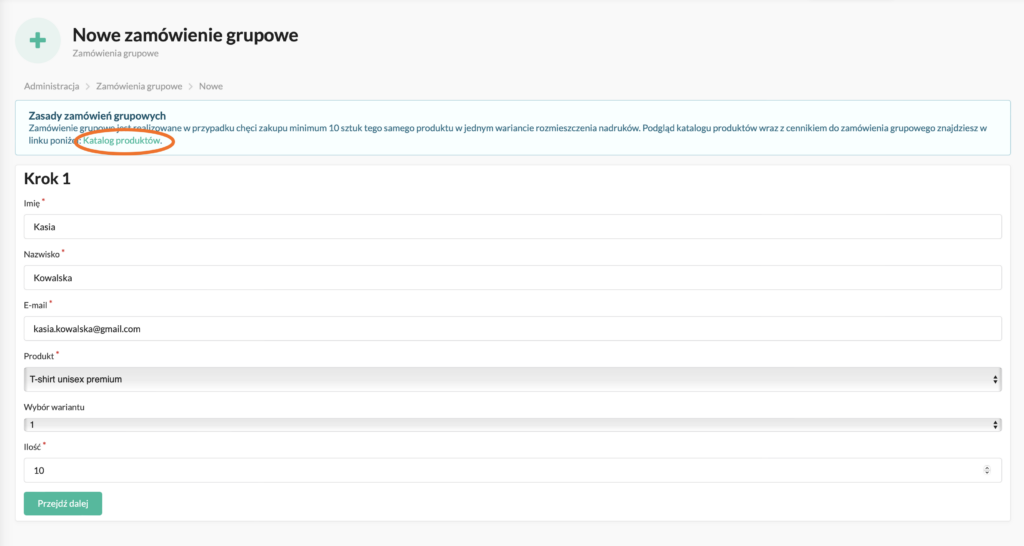
UWAGA: dopiero po wybraniu produktu pojawi się rubryka do wyboru wariantu.
5. W następnym kroku uzupełnij kolor, personalizacje oraz rozmiar każdego produktu. Następnie „Przejdź dalej”.
UWAGA: dla ułatwienia wyboru kolorów kliknij w „Katalog produktów” który umieściliśmy w niebieskiej ramce na samej górze.
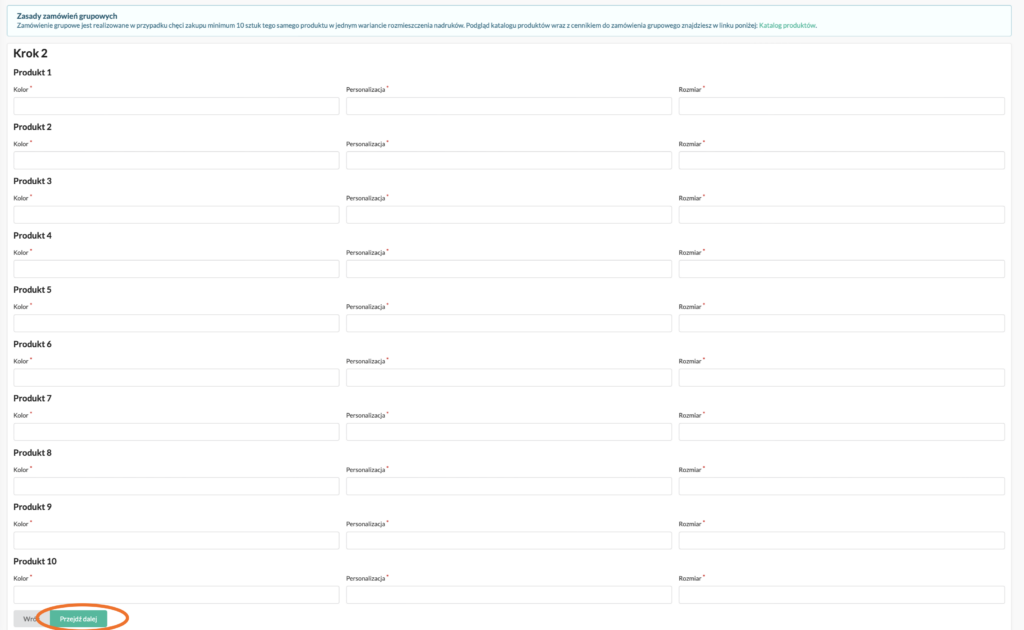
6. W następnym kroku załącz logotyp tylko w rozszerzeniu SVG. Następnie zaakceptuj regulamin.
UWAGA: Jeśli wariant, który wybrałeś zawiera dwa logotypy, załącz oba. Pierwsze logo wektorowe dotyczy logotypu przód, drugie logo wektorowe logotypu tył.
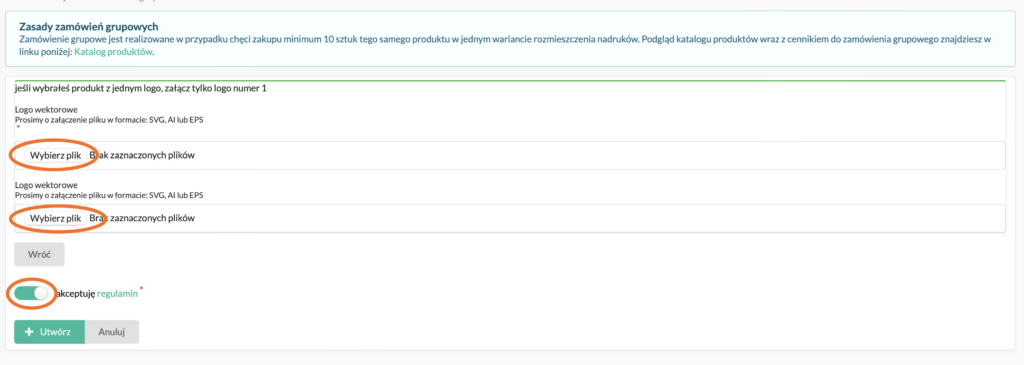
7. Aby podejrzeć wszystkie złożone zamówienia grupowe wystarczy, że wejdziesz w zakładkę „Zamówienia grupowe”
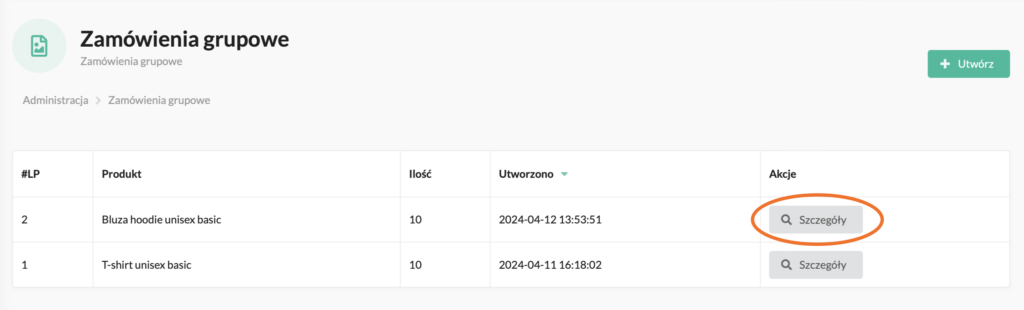
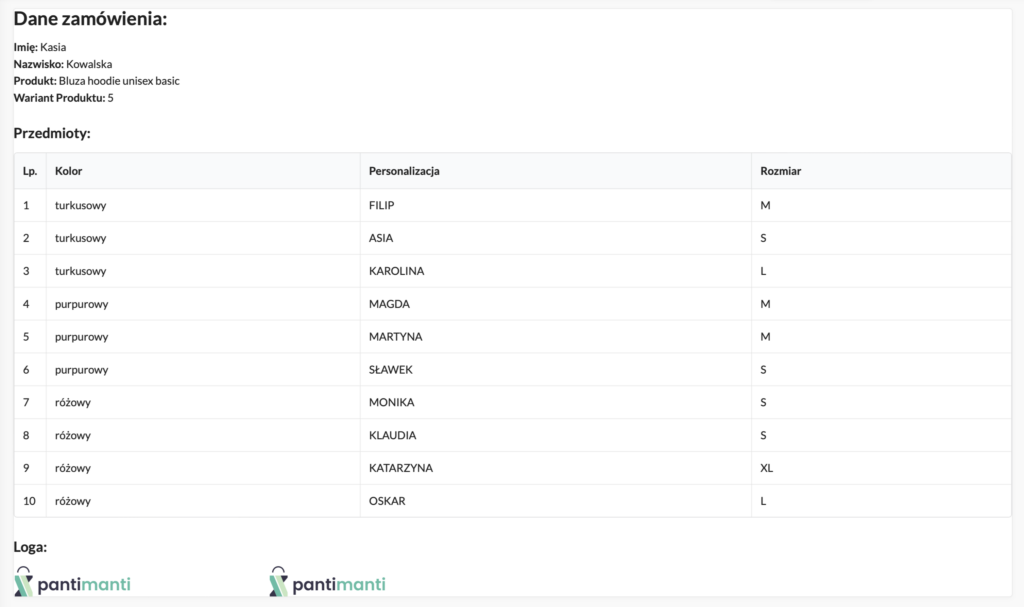
GRATULACJE! Udało Ci się złożyć pierwsze zamówienie grupowe. Teraz poczekaj aż wyślemy Ci wizualizacje na podanego w formularzu maila. Po Twojej akceptacji przejdziemy do realizacji 🙂
Aby poznać więcej funkcjonalności pantimanti, przejrzyj pozostałe artykuły lub skontaktuj się z nami przez formularz kontaktowy tutaj.